NOVA Widget
Botones rápidos en Kommo
Este widget le permite crear varios botones rápidos para usar dentro de las leads: configurar enlaces , copiar textos, varias acciones automáticas, etc.
No existen tales funciones en la funcionalidad estándar de Kommo; en consecuencia, el widget es una solución única y se combina perfectamente con otros productos de la empresa: Flujo de trabajo, Fórmulas, Tablas, etc.
No existen tales funciones en la funcionalidad estándar de Kommo; en consecuencia, el widget es una solución única y se combina perfectamente con otros productos de la empresa: Flujo de trabajo, Fórmulas, Tablas, etc.
configuración del widget
Después de instalar el widget, vaya al lead
Haga clic en el botón" Agregar sección"

En la ventana que aparece, ingrese el nombre de la sección y haga clic en Agregar
Ahora puede configurar los ajustes de esta sección:
1. Pipeline en el que se mostrará esta sección con botones (de forma predeterminada, la sección será visible para todos)
2. Un grupo de usuarios que verán esta sección (por defecto, el botón será visible para todos)
3. El color de la sección y el icono correspondiente.
4. Puede agregar su propio ícono, el tamaño del ícono debe ser inferior a 32x32
1. Pipeline en el que se mostrará esta sección con botones (de forma predeterminada, la sección será visible para todos)
2. Un grupo de usuarios que verán esta sección (por defecto, el botón será visible para todos)
3. El color de la sección y el icono correspondiente.
4. Puede agregar su propio ícono, el tamaño del ícono debe ser inferior a 32x32
Después de configurar la sección, haga clic en el botón Agregar
En la ventana que aparece
1. En el campo Nombre del botón
2. En el campo Sección de la lista desplegable, seleccione la sección en la que se ubicará el botón (ahora es una sección y está configurada de forma predeterminada)
3. En el campo Tipo, seleccione la acción que realizará el botón (para este ejemplo, vale la pena copiar el texto)
4. En el campo Contenido, ingrese el texto que se copiará
5. Haga clic en Guardar
1. En el campo Nombre del botón
2. En el campo Sección de la lista desplegable, seleccione la sección en la que se ubicará el botón (ahora es una sección y está configurada de forma predeterminada)
3. En el campo Tipo, seleccione la acción que realizará el botón (para este ejemplo, vale la pena copiar el texto)
4. En el campo Contenido, ingrese el texto que se copiará
5. Haga clic en Guardar
También puede personalizar la Pipeline, el Grupo de Usuarios, el Color del Botón y el Icono

Después de configurarlos y salir de ellos, haga clic en en la sección +
Haga clic en el botón y el mensaje copiará el mensaje que se escribió en el botón configuración
El mensaje copiado se puede enviar al cliente
CLAVES QUE SE PUEDEN INSERTAR en el mensaje
{{lead.sale}} - Lead presupuesto
{{lead.name}} -Nombre de la lead
{{lead.Additional field}} - Cualquier campo de lead adicional
{{contact.name}} - Nombre completo del contacto
{{contact.Additional field}} - Cualquier campo de contacto adicional
{{lead.name}} -Nombre de la lead
{{lead.Additional field}} - Cualquier campo de lead adicional
{{contact.name}} - Nombre completo del contacto
{{contact.Additional field}} - Cualquier campo de contacto adicional
Заявка на консультацию
Перезвоним в течение 15 минут
(с 10 до 19 по МСК)
(с 10 до 19 по МСК)
Заполняя форму на нашем сайте - вы соглашаетесь с нашей политикой конфиденциальности.


